 Overwatch ist ein Multi-Player-Ego-Shooter-Videospiel, das von Blizzard Entertainment entwickelt wurde. In diesem Spiel muss Ihr Team zusammenarbeiten, um Kontrollpunkte zu sichern und zu schützen oder eine Fracht über die Karte in einer begrenzten Zeit zu unterstützen. Wenn Sie das Spiel auf Ihrem PC spielen, möchten Sie möglicherweise Aufnahmen Ihres Spiels erstellen. Das Spiel verfügt jedoch nicht über einen eingebauten Bildschirmrecorder. Daher benötigen Sie möglicherweise einen guten Overwatch Gameplay Rekorder, der Ihnen hilft, Ihre Overwatch Demo am PC zu fertigen. In diesem Artikel werden wir einige praktische Möglichkeiten um das Overwatch Gameplay aufzeichnen zu können.
Overwatch ist ein Multi-Player-Ego-Shooter-Videospiel, das von Blizzard Entertainment entwickelt wurde. In diesem Spiel muss Ihr Team zusammenarbeiten, um Kontrollpunkte zu sichern und zu schützen oder eine Fracht über die Karte in einer begrenzten Zeit zu unterstützen. Wenn Sie das Spiel auf Ihrem PC spielen, möchten Sie möglicherweise Aufnahmen Ihres Spiels erstellen. Das Spiel verfügt jedoch nicht über einen eingebauten Bildschirmrecorder. Daher benötigen Sie möglicherweise einen guten Overwatch Gameplay Rekorder, der Ihnen hilft, Ihre Overwatch Demo am PC zu fertigen. In diesem Artikel werden wir einige praktische Möglichkeiten um das Overwatch Gameplay aufzeichnen zu können.
Die 3 besten Overwatch Recorder
ApowerREC
 Das ApowerREC Tool ist ein professioneller Bildschirm Rekorder, der flüssiges und qualitativ hochwertiges Filmmaterial Ihres Spiels liefert. Es kommt mit einer intuitiven und benutzerfreundlichen Oberfläche, die sehr einfach zu bedienen ist. Was es das außerdem empfehlenswert macht, ist, dass es nicht nur Ihren Bildschirm, sondern auch den Ton von Ihrem System und Mikrofon aufnehmen kann. Außerdem können Sie auch eine Bild-in-Bild-Video erstellen, da das Programm auch Ihre Webcam aufnehmen kann. Abgesehen davon, hat es auch ein eingebautes Bildschirmfoto-Tool, mit dem Sie brillante Momente während des Spielens erfassen können. Wenn Sie ihr Overwatch Gameplay aufnehmen wollen, zeigen wir Ihnen hier wie Sie dies mit dem ApowerREC tun können:
Das ApowerREC Tool ist ein professioneller Bildschirm Rekorder, der flüssiges und qualitativ hochwertiges Filmmaterial Ihres Spiels liefert. Es kommt mit einer intuitiven und benutzerfreundlichen Oberfläche, die sehr einfach zu bedienen ist. Was es das außerdem empfehlenswert macht, ist, dass es nicht nur Ihren Bildschirm, sondern auch den Ton von Ihrem System und Mikrofon aufnehmen kann. Außerdem können Sie auch eine Bild-in-Bild-Video erstellen, da das Programm auch Ihre Webcam aufnehmen kann. Abgesehen davon, hat es auch ein eingebautes Bildschirmfoto-Tool, mit dem Sie brillante Momente während des Spielens erfassen können. Wenn Sie ihr Overwatch Gameplay aufnehmen wollen, zeigen wir Ihnen hier wie Sie dies mit dem ApowerREC tun können:
- Laden und installieren Sie die Software auf Ihrem PC.Download
- Nach der Installation starten Sie das Programm und nehmen die nötigen Konfigurationen vor. Es ist besonders hilfreich, wenn Sie Hotkeys zum Steuern der Aufnahme einstellen.
- Wenn Sie bereit sind, das Spiel zu spielen und aufzunehmen, drücken Sie die rote Taste “REC” oder verwenden Sie Hotkeys, um den Aufnahmeprozess zu starten. Danach erscheint die schwebende Werkzeugleiste. Wenn Sie auf das Symbol “Stift” klicken, können Sie Ihrer Spielaufnahme Anmerkungen wie Markierungen, Pfeile oder Texte hinzufügen.
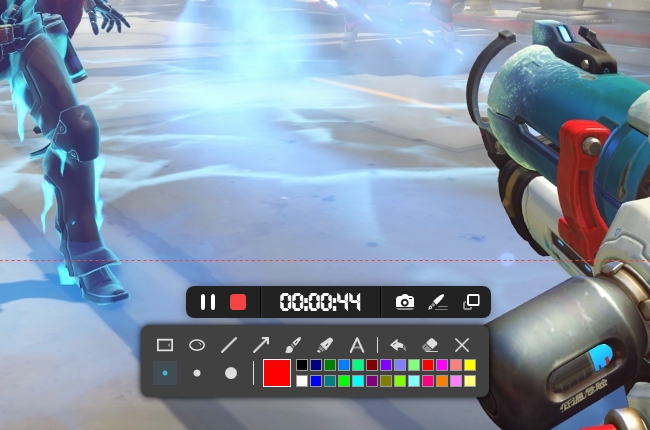
- Um die Aufnahme zu stoppen, klicken Sie einfach auf die Schaltfläche “Stop” in der Symbolleiste oder verwenden Sie die Verknüpfungen, um sie zu beenden. Dann wird Ihre aufgenommene Datei automatisch gespeichert und erscheint in der ApowerREC Dateiliste.
OBS

Das nächste Programm ist OBS. Dies ist ein Open-Source-Bildschirm-Recorder, der von vielen Online-Spielern verwendet wird. Es ist unter Windows, Mac und Linux verfügbar. Darüber hinaus verfügt das Programm über erweiterte Optionen zum Hinzufügen mehrerer Fenster, zum Kopieren vorhandener Fenster oder zum Anpassen eines eigenen Fensters, um eine einzigartige und bemerkenswerte Aufnahme zu erstellen. OBS ist ein leistungsfähiger und zuverlässiger Bildschirmrecorder. Er ist jedoch etwas kompliziert und es benötigt viel Zeit, um all seine Optionen zu erfassen. Um zu erfahren, wie man das Overwatch Gameplay damit aufnimmt, lesen Sie hier weiter:
- Downloaden und installieren Sie das Programm auf Ihrem Computer.
- Starten Sie das Programm und klicken Sie auf “Szene”> “Quelle”> “Fenstererfassung”.
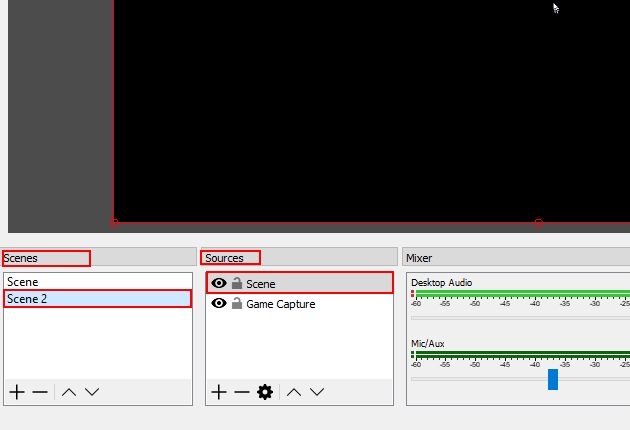
- Danach erscheint ein Fenster, in dem Sie einen Namen für Ihre Aufnahme eingeben können. Sie können die Größe des Aufnahmebereichs für Ihre Spielaufnahme auch anpassen.
- Navigieren Sie nun zu “Einstellungen” und wählen Sie “Ausgabe”. Von hier aus können Sie Ihre Optionen einschließlich des Aufzeichnungsdateipfads konfigurieren.
- Zuletzt, drücken Sie die Schaltfläche “Aufnahme starten”, um mit der Aufnahme zu beginnen. Ihr Overwatch Gameplay wird dann aufgenommen.
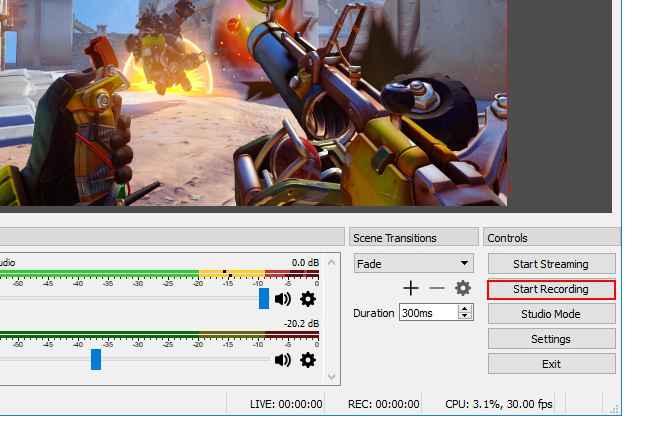
Ezvid

Wenn Sie nach einem Bildschirm Recorder mit einem erweiterten integrierten Video-Editor suchen, könnte Ezvid der gesuchte sein. Es ist mit einer veralteten, aber umfassenden Schnittstelle ausgestattet, mit der Sie Gameplays bis zu 45 Minuten aufnehmen können. Darüber hinaus verfügt es über einen integrierten Videoeditor, der sogar über eine Text-zu-Sprache-Funktion verfügt, und unterstützt die Aufnahme mit einem Mikrofon, sodass Sie sofort eine Sprachanleitung für Ihre Aufnahme hinzufügen können. Außerdem ist es absolut kostenlos und hinterlässt keine unschönen Wasserzeichen auf dem gerenderten Video. Hier sind die Schritte, die du befolgen musst, um Overwatch mit Ezvid aufzunehmen.
- Downloaden und installieren Sie Ezvid auf Ihrem PC.
- Starten Sie nun das Programm. Von der Hauptoberfläche aus können Sie vor der Aufnahme einen Titel und eine Beschreibung hinzufügen.
- Klicke danach auf das Symbol “Desktop” und dann auf “Capture starten”, um mit der Aufzeichnung deines Overwatch-Gameplays zu beginnen.
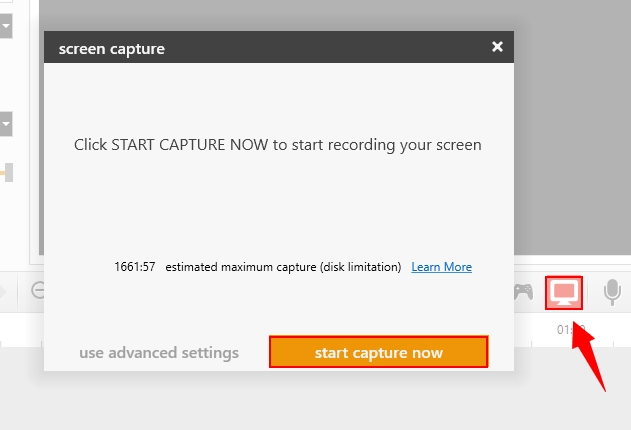
- Wenn Sie die Aufnahme stoppen möchten, klicken Sie einfach auf die Schaltfläche “Stop”. Klicken Sie dann auf “Video speichern”, um die Aufnahme auf Ihrem Computer zu speichern.
Fazit
Es gibt viele Bildschirmrecorder die im Internet verfügbar sind. Die oben genannten Programme werden Ihnen jedoch definitiv dabei helfen, das Overwatch Gameplay ohne Komplikationen aufzuzeichnen. Darüber hinaus sind diese Anwendungen zuverlässig und einfach zu nutzen. Wenn Sie Ihr Gameplay in hoher Qualität ohne komplizierte Konfigurationen aufnehmen möchten, ist ApowerREC sehr zu empfehlen.
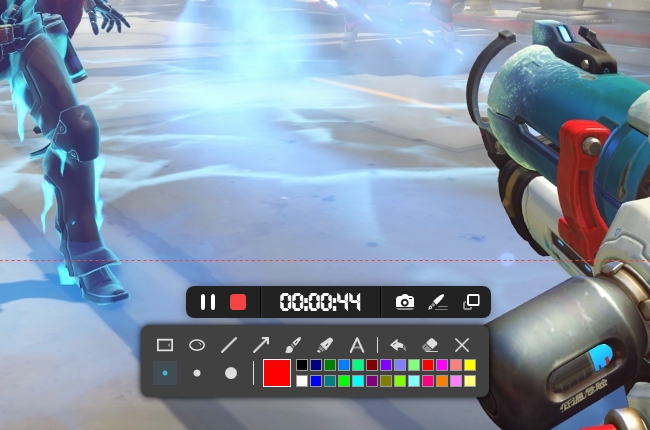
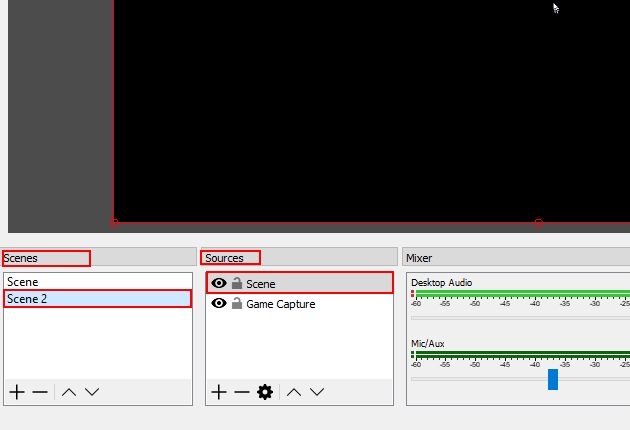
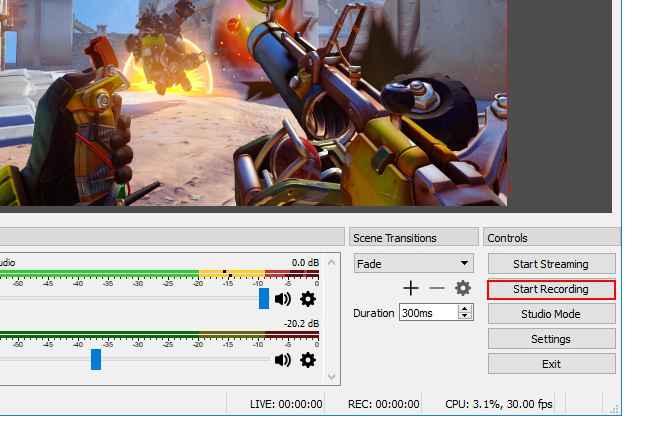
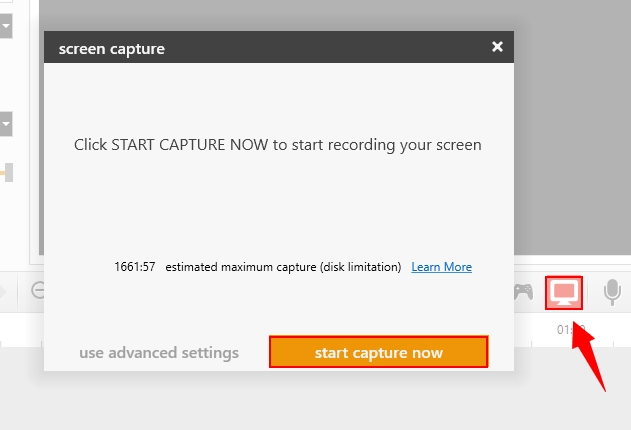
Kommentar hinterlassen 0 Kommentare